Всичко, което трябва да знаете за приложението за камера 5 и iOS 5 за iOS 5
Приложението Camera and Photos в iOS най-накрая получи малко справедливост. Въпреки че приложението Camera, за да бъде прецизно, изглежда, че няма нищо ново за предлагане освен просто Grid View, той има много чист плъзгане функция за достъп до последните ви снимки направо от самото приложение Camera. Ще ви кажем как точно работи след време. Приложението Photos най-накрая ни донесе някои основни функции за редактиране на снимки, които се нуждаят от известно време. Липсата на настройки в приложението за камера относно размера на картината или качеството продължават да съществуват, като Apple твърди, че е умишлено, за да запази интерфейса и самото приложение, незабрасени.
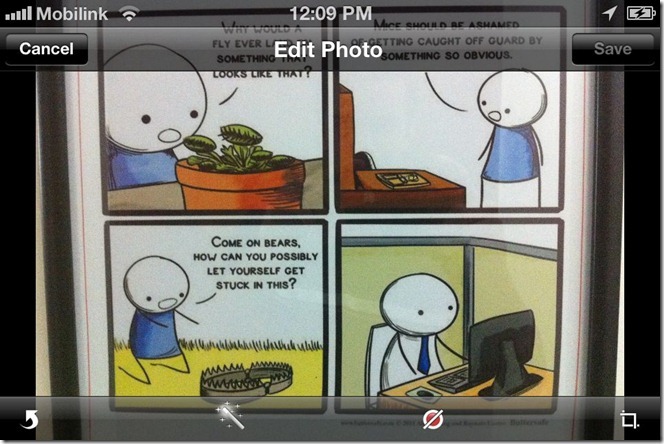
Преди няколко дни покрихме ощипване на Cydia, което добави опции за редактиране към приложението Stock Photos (можете да прочетете за това тук). Оказва се, че той почти точно имитира промените, обявени за iOS 5. В най-новата актуализация на мобилната платформа на Apple вече можете да размишлявате с вашите снимки без помощта на приложение на трета страна, поне за основната част от нея. Наистина опциите може да не са много, но все пак те са най-полезните основни функции, на които бихте могли да се надявате. Вече можете да изпълнявате следните задачи на запазените си снимки.
Завъртане на снимки
Невероятно е да мислите, че дори не можете да зададете снимките си (буквално) в своя iPhone или iPad, без да използвате приложение на трета страна. Вече не. След като получите най-новата актуализация на iOS, всичко, което трябва да направите, е да натиснете редактиранеслед като се отвори снимка и в този екран докоснете стрелката в долната част, която ще ви позволи да завъртите снимката си в някоя от четирите посоки.

Автоматичното подобряване
Някои хора могат да твърдят, че би било по-добре, ако iOS 5 беше дал на потребителите възможност да променят яркостта и други настройки на изображението, но това би било много неприложимо, чиято единствена философия изглежда се основава на простотата в всичко. Auto-Enhance оптимизира автоматично снимката по ваш избор (променя яркостта, контраста и оттенъка) автоматично само с едно докосване. Натиснете иконата на пръчица и сте готови.
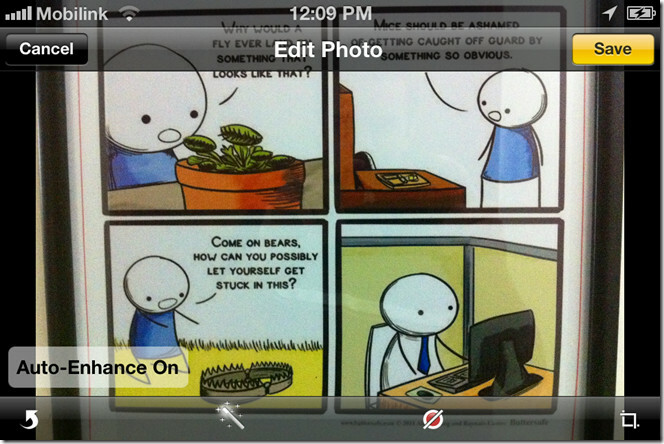
Премахване на червени очи
Досадният проблем с червените очи, с който се сблъскват почти всички цифрови фотоапарати, най-накрая се справи с iOS в последната си актуализация. Подобно на всички други допълнения, това е само с едно щракване, въпреки че трябва да докоснете петна от мястото, където искате да премахнете ефекта на червените очи.

Изрязване на снимки
С помощта на полезната регулируема решетка можете лесно да изрязвате снимките си от приложението за снимки сега. Натиснете бутона за изрязване, споменатата решетка ще се появи и можете да ограничите картината по какъвто и да е начин. Вашата нова изрязана снимка ще бъде запазена като отделно копие. Ако не искате да обикаляте, като определите областта за изрязване, като нарисувате с пръст, винаги можете да натиснете Constrain бутон за избор от няколко стандартизирани предварителни настройки.


Опции за камера
Камерата вече може да се стартира от заключения екран чрез двойно докосване на бутона Home, докато устройството е в заключено състояние. Точно до плъзгача за отключване ще се появи икона за камерата. След това обсъждаме функцията за прекарване в приложението Camera, за да получите достъп до вашите снимки.
Друго изключително полезно допълнение към iOS 5 е използването на Увеличаване на звука бутон като спусък на камерата. Това улеснява правенето на снимки на iPhone или iPad и намалява резултатите от замъглено изображение.


Прекарайте пръст надясно в камерата, за да скочите директно към преобръщане на камерата
Така че тази функция може да е взела сигнала от устройства на Windows Phone 7, но колкото и да е, не можем да се оплакваме от нея сега, когато е тук и функционира. С отвореното приложение за камера вече можете безпроблемно да плъзнете право през екрана, за да получите достъп до последните си снимки, което всъщност е ролката на камерата. Можете да прекарате пръст наляво, за да се върнете към приложението Camera и да продължите да правите снимки. Това е толкова просто. Снимката по-долу ни показва как точно работи тази функция.

Това обобщава новите функции на приложението Camera and Photos в новия iOS 5. Моля, уведомете ни какво и как намирате новото преживяване.
Това ръководство е част от 10 нови функции в iOS 5 - най-новата операционна система от Apple за техните iDevices.
- Център за известия
- iMessage
- Напомняния
- Интеграция в Twitter
- павилион за вестници
- Актуализации на камерата и снимките (В момента се гледат)
- Подобрен център за игри
- Нови функции в браузъра Safari
- Нови функции в приложението Mail
- Активирайте iDevice без компютър
Търсене
скорошни публикации
Wrapp: Изпратете цифрови картички за рожден ден на приятелите си във Facebook [Android]
Обичате да празнувате рождените дни на приятелите си и да им изпращ...
Гледайте телевизионни предавания безплатно на устройства с Android с AndroidVision TV
По-рано сме представили няколко приложения, които ви позволяват да ...
Инсталирайте Android 2.2 FroYo на HTC Legend
Все още ли сте останали с Android 2.1 Éclair на вашия HTC Legend? Б...

![Wrapp: Изпратете цифрови картички за рожден ден на приятелите си във Facebook [Android]](/f/2758f0d091a707989ed7451104c7ee85.jpg?width=680&height=100)

